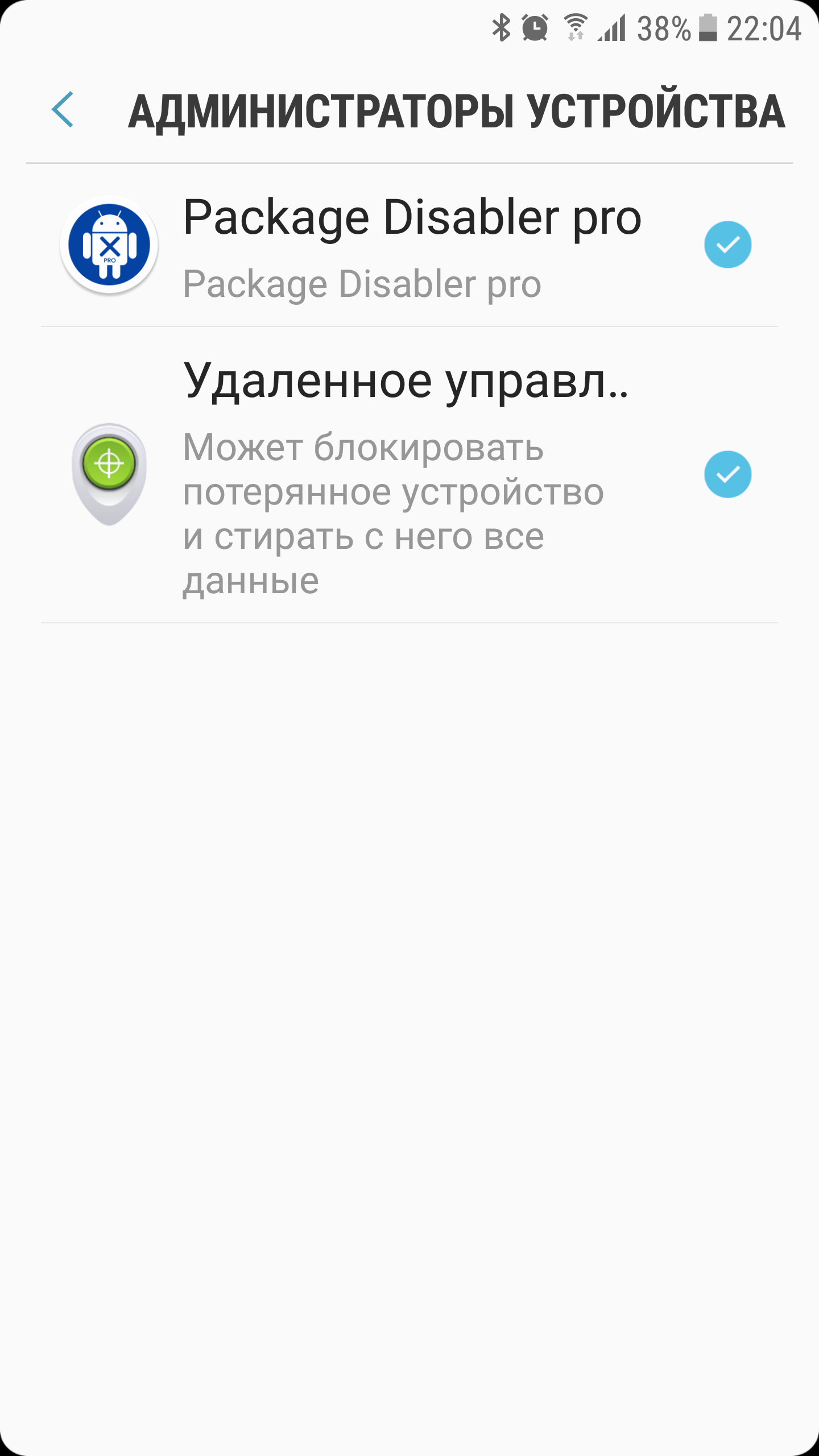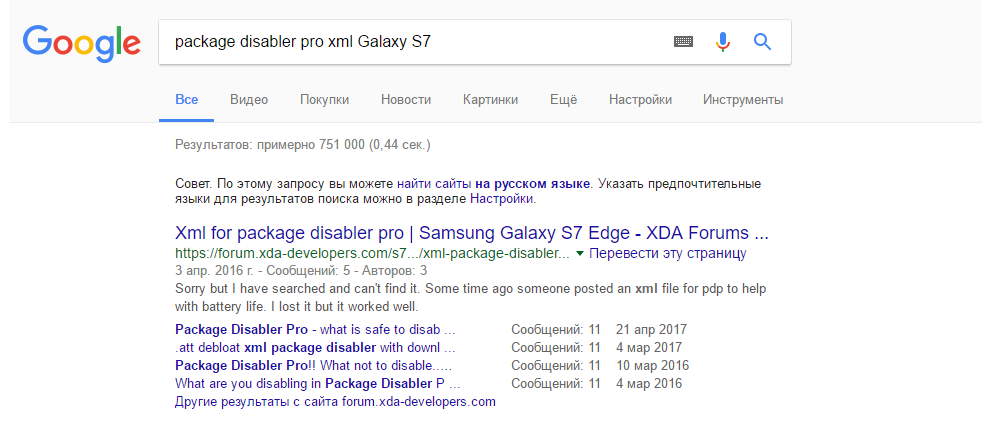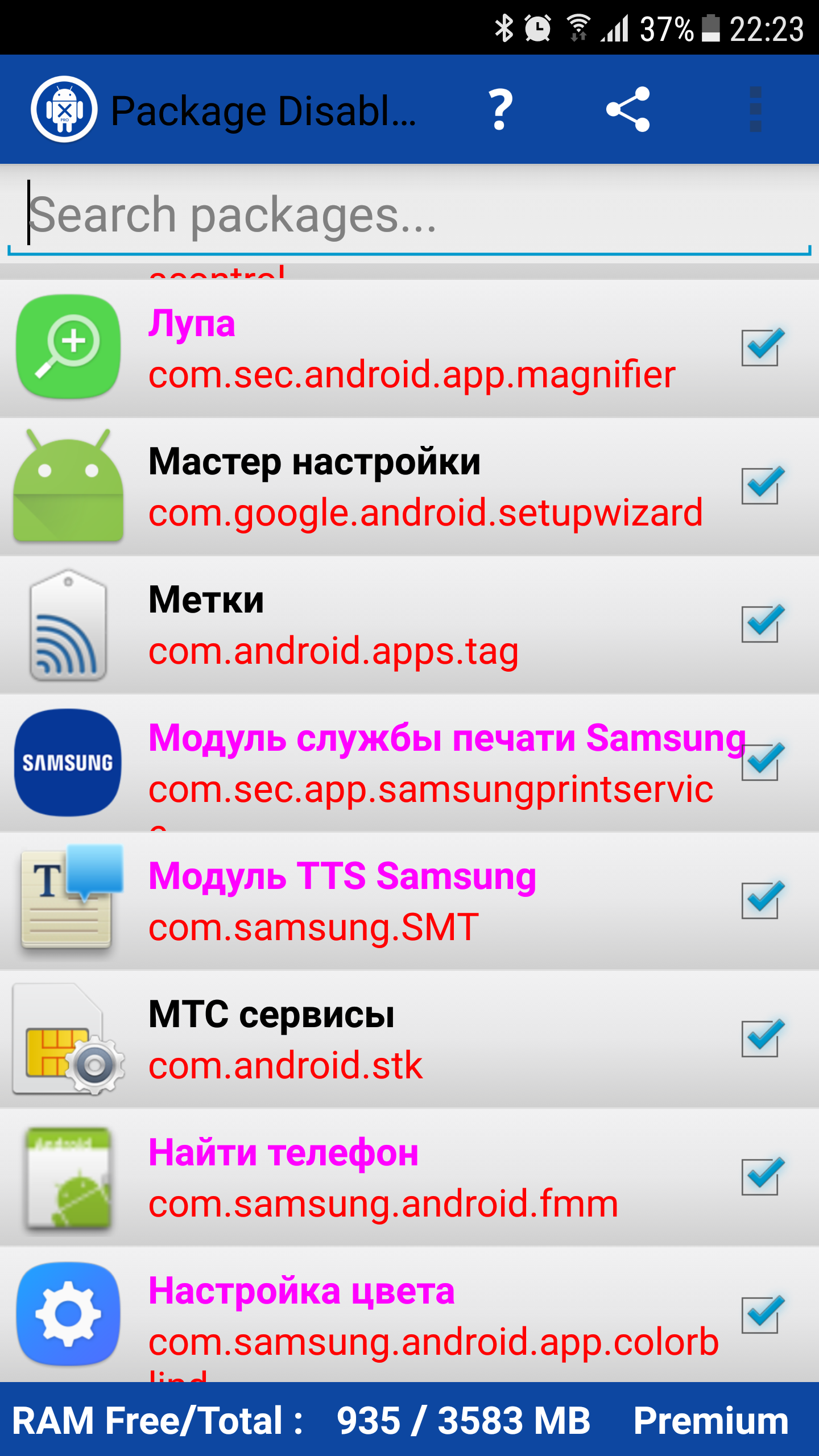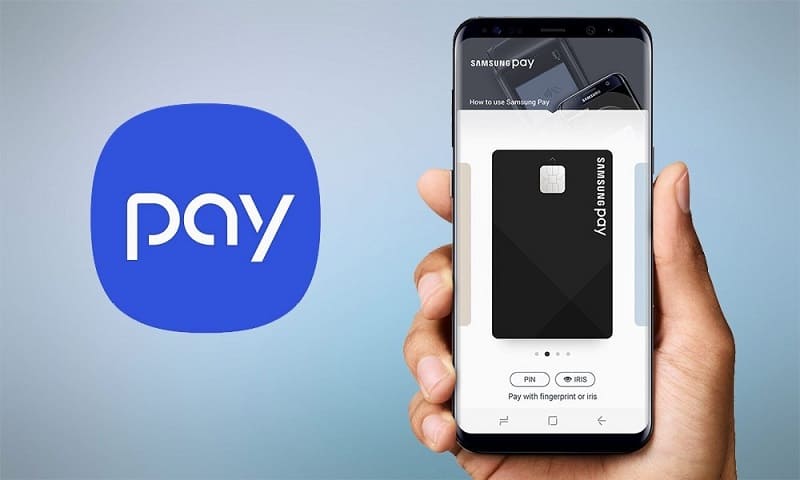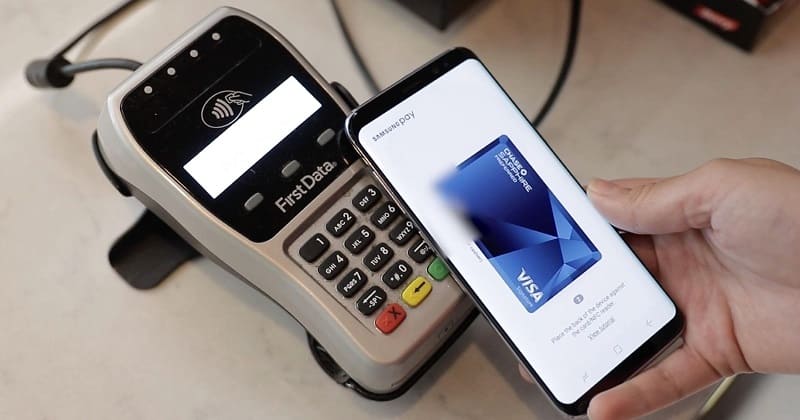Samsung payment framework что это
Чистим систему без ущерба для Samsung Pay и Android Pay
Макс Любин
Запуск Android Pay наделал шуму как в положительном, так и в отрицательном смыслах. Кто-то уже успел привыкнуть к бесконтактным платежам и распробовать их удобство, а кто-то до сих пор не видит в них смысла.
Появились те, у кого при соблюдении всех условий сервис так и не заработал. Однако, задолго до запуска платежной системы от Google, пользователи ряда моделей от Samsung уже вовсю расплачивались с помощью Samsung Pay. Кроме наличия определенной модели Samsung, обязательными условиями работоспособности сервиса от Samsung являются отсутствие корневого доступа (Root) и стоковая прошивка без модификаций (эти требования справедливы и для Android Pay).
В отличии от серии Nexus и Pixel от Google с их почти чистым Android, смартфоны Samsung используют графическую оболочку Grace UX с неким количеством встроенных фирменных приложений, большинство из которых висит в фоне и потребляет энергию.
Естественно, зная это, пользователи хотят избавится от этих, понапрасну потребляющих энергию, программ. Не всегда это возможно штатными методами. До запуска Samsung Pay и теперь Andriod Pay вопросов не возникало — получай Root, удаляй и спи спокойно. Однако, теперь пользователь вынужден выбирать между работоспособным платежным сервисом либо чистой, энергоэффективной системой. И если для Android Pay достаточно вернуть «сток», либо использовать методы обмана сервиса с помощью установки специального приложения, то при получении root и срабатывании счетчика knox на устройстве Samsung, фирменный платежный сервис Samsung Pay становится недоступен раз и навсегда. Как быть, что выбрать?
Для решения этой дилеммы энтузиастами были созданы сервисы, позволяющие отключить неиспользуемые приложения без необходимости получения root. Таким образом владелец аппаратов от Samsung получает в свое распоряжение чистую систему без расходующих батарею лишних программ, но с рабочими платежными сервисами Samsung Pay и Android Pay.
Из нескольких подобных сервисов, созданных разными разработчиками, на данный момент проходит проверку лицензии и корректно запускается только один – Package Disabler Pro.
Именно о нем я и хотел бы поговорить чуть подробнее.
Программу можно либо купить в Play Market, либо скачать установочный файл на популярном форуме 4pda.
Устанавливается приложение как обычный apk-файл.
При первом запуске, по традиции, приложение просит различные доступы. Рекомендуется их предоставить. Кроме этого, для корректной работы приложение необходимо назначить администратором устройства, без этого шага работать сервис не будет.
Радует, что программа сама подскажет куда идти и что нажимать.
После запуска потребуется некоторое время для анализа и отображения всех пакетов, установленных на устройстве, после чего программа отобразит их списком.
Перед тем, как начать нещадно отключать приложения и сервисы, для предотвращения конфликтов рекомендуется активировать все приложения, которые вы отключали стандартными методами Android.
После того, как все готово, можно идти в крестовый поход против потребителей энергии и лишних программ.
Для того, чтобы отключить программу, достаточно в общем списке поставить отметку напротив программы. После этого программа деактивируется и пропадает из меню телефона. Для того, чтобы ее включить, достаточно снять отметку.
Если же кликнуть по названию программы в списке, то откроется меню с дополнительными возможностями. Среди доступных пунктов будет возможность «загуглить» описание приложения перед его отключением, очистить данные приложения, запустить его, если оно не запущено, а также быстро удалить, если удаление поддерживается в системе (если команда доступна, соответствующая кнопка будет активна).
Если же вам лень отключать приложения по одному, в программе существует возможность отключить все bloatware-приложения (bloatware — разбухшее программное обеспечение (несовместимое с имеющимися ресурсами или не дающее положительного эффекта).
По какому принципу программа выбирает приложения, понять сложно, однако делает это она довольно точно.
Если же вы не знаете, какое приложение стоит отключать. а какое лучше не трогать, либо вам просто лень искать такую информацию, можно воспользоваться еще одной удобной функцией — импортировать в программу список деактивированных приложений, в виде xml-файла, который кто-то из пользователей такого же как у вас телефона создало и выложил в сеть.
Найти файлы для разных моделей телефонов можно как на форуме 4pda, так и прямым поиском в google.
Если же вы точно знаете название пакета. который необходимо отключить. можно воспользоваться ручным методом деактивации. при котором наименование пакета придется вводить вручную.
Среди удобных функций сервиса, есть возможность отсортировать приложения по различным признакам. Например, отобразить все системные приложения, или деактивированные, или установленные. Ещё можно в один клик активировать все деактивированные.
К сожалению, в данной программе отсутствует возможность, которая была в другом подобном сервисе (EZ Disabler) — отключение отдельных сервисов внутри конкретного приложения, что позволяло, например, отключать в приложении сбербанка пакет, отвечавший за активность в фоне, что позволяло более тонко настраивать систему. Однако, существующего функционала описываемого приложения также достаточно, чтобы настроить смартфон более тонко, чем это задумано производителем.
Если после деактивации приложений вы решите удалить Package Disabler Pro, все выключенные приложения снова станут активными.
При перезагрузке все настройки программы сохраняются, а это значит, что вам не придется каждый раз заново деактивировать приложения.
При использовании сервиса стоит помнить, что если отключить приложение, которое будет влиять на работоспособность всей системы, можно получить цикличные ошибки, из-за которых придется либо открывать программу окольными путями, чтобы снять ограничение, либо делать сброс настроек. Будьте внимательны.
Еще одним немаловажным моментом является особенность функционирования сервиса — после деактивации приложений сам Disabler необходимо выгрузить из списка запущенных программ штатными средствами Android. Иначе можно столкнуться с повышенным энергопотреблением самого Disabler-а.
На данный момент, у меня на моем SGS7 деактивированно 156 приложений, и при этом, полностью сохранен функционал практически всех сервисов устройства. Исходя из этого можно сделать вывод, что в смартфонах существует огромное количество служб и сервисов, работающих для каких-то одному производителю ведомых целей.
Чтобы не тратить энергию и ресурсы своего устройства на работу непонятных и по большей части бесполезных для пользователя служб и при этом сохранить функционал сервисов чувствительных к модификациям прошивки, Package Disabler Pro подходит как нельзя лучше. Удобство данного метода заключается еще и в отсутствии сложных манипуляций с прошивкой, возни с recovery и прочих танцев с бубнами, а значит подойдет не только ГИКам, но и большинству менее продвинутых пользователей.
Samsung Pay — что это за программа и нужна ли она на телефоне?

Мне вообще нравится, Самсунг серьезно работает над технологиями, всякими новшествами, новыми телефонами.. что стоит только Самсунг Фолд с гибким экраном..
Samsung Pay — что это такое на Андроид?
Значит все очень интересно:
Samsung Pay — приложение, при помощи которого можно оплачивать товары в магазине.
Ребята, вот примерно на дату 15 мая 2019 года сервисом Samsung Pay пользуется уже более 14 млн человек, 80% платежей совершаются в Южной Корее. Тем временем в Apple Pay — пользователей более 380 млн.
Как работает Samsung Pay?
Реально, работает все просто:
Важно: крутой плюс — для работы этой технологии не нужен интернет. По сути получается что.. в телефон заносятся данные карты, и потом, при помощи этих данных — оплачивается покупка. Ну а сами данные к платежному терминалу идут по воздуху — когда вы подносите телефоне к терминалу, он каким-то образом считывает инфу с телефона.
Кажется что сложно, но на самом деле нет и оно того стоит.
Я как-то видел — передо мной стоят чел, он просто поднес к терминалу телефон и оплатил продукты. Ну а после него к этому устройству уже я поднес свою банковскую карту и также оплатил. Вывод — я могу ошибаться, но вроде бы реально работает везде, где можно оплатить картой банка.
Безопасность
Также оказывается что это еще и безопасно — Samsung Pay использует нереальных три уровня защиты:
Такс, вот еще узнал, что для работы приложения нужен доступ к камере. Зачем? При помощи нее можно занести в приложение данные карты — видимо Samsung Pay умеет распознавать что написано на карте, ну и потом использовать эти данные при оплате.
То есть по сути — никакого ноу-хау то и нет. Это просто удобный способ, но новой технологией вряд ли это можно назвать. Разве что.. передача данных от телефона к платежному терминалу — тут да, наверно в этом всем и фишка. А оплата происходит просто при помощи данных, которые в приложении Samsung Pay и были взяты с самой карты. Я к тому, что на карте и так есть данные, при помощи которых можно оплатить товар в интернете (те кто покупал понимают о чем я).
Да, это круто. Но пока я не вижу массового использования технологии Samsung Pay — возможно потому что люди не привыкли, или же.. просто не так все гладко? Видел только одного человека..
Отзывы пользователей
Оказывается не так все гладко:
В общем как видим — не все гладко. Но.. есть и хорошая новость — проблемы у меньшинства. Приложение Samsung Pay скачало уже больше чем пол миллиона пользователей, и большинство — довольны, о чем говорит оценка в Плей Маркете:
На заметку — Samsung Pay дружит с PayPal. Еще было бы неплохо, чтобы дружил с WebMoney.. но, возможно этого никогда не будет..
Ну это реально удобно — поднесли телефон к платежному терминалу и оплатили товар:
Если что — приложение можно скачать в Плей Маркете:
Просто чудеса — телефон оплачивает покупку, раньше это казалось фантастикой:
В Samsung Pay даже можно совершать денежные переводы. Можно отправлять на карту, по номеру телефона. Все что нужно — подтвердить операцию отпечатком пальца либо.. при помощи сканера радужки глаза (интересно, насколько это безопасно для здоровья).
Samsung Pay — выводы
Ну что я могу сказать господа:
Надеюсь информация оказалась полезной. Удачи и добра, до новых встреч господа!
Samsung Pay Framework быстро разряжает аккумулятор смартфона — решение
Благодаря своей функциональности и широкой поддержке магазинов, система бесконтактных платежей Samsung Pay является одним из лучших решений. Независимо от того, поддерживает ли терминал NFC, вы можете оплатить покупку при помощи смартфона Galaxy и Samsung Pay. Причина простая — практически все последние модели компании поддерживают технологию MST (Magnite Secure Transmissions).
К сожалению, некоторые владельцы Galaxy-устройств замечают один неприятный момент. Они жалуются на то, что приложение Samsung Pay Framework потребляет больше энергии, чем полагается. Более того, некоторые утверждают, что этот фреймворк способен разрядить батарею на 60 процентов всего за 2 часа. В это время они пользуются телефоном, то есть экран включен.
Спешим сообщить, что проблема решается несколькими простыми действиями. Ошибка пользователей в том, что они включают оптимизацию аккумулятора для приложения Samsung Pay Framework — ее нужно отключить. Если вы не знаете, как отключить оптимизацию потребления батареи, тогда следуйте нашей инструкции:
Это решение позволит снизить расход энергии на 40 процентов после 2 часов использования телефона. Принудительное завершение работы Samsung Pay Framework уменьшает скорость разрядки до 30 процентов за тот самый период времени. Не идеально, однако хоть что-то. Ждем от компании обновление, которое избавит пользователей от этой неприятности.
Недавно пользователи смартчасов Galaxy Watch боролись с плохой автономностью. Они появились после обновления, но в итоге быстро решились, не нанеся большого вреда владельцам гаджета.
Samsung Pay: для чего нужен этот сервис и как им пользоваться
Южнокорейская компания Samsung буквально висит на хвосте у Apple, копируя едва ли не каждую ее инновацию.
И года не прошло, как в Россию пришел сервис бесконтактных платежей Apple Pay, а уже 29 сентября 2017 года заработала платежная система конкурента купертинцев №1 – Samsung Pay.
Что это такое и как им пользоваться – тема нашей сегодняшней статьи.
Для чего используется Samsung Pay
Сервис позволяет превратить смартфон в эквивалент одной или нескольких банковских карт, позволяя рассчитываться за товары и услуги как в супермаркетах, кафе или транспорте, так и при совершении покупок через интернет.
Своего рода электронный бумажник, защищенный от чужих загребущих лап.
Особенно подкупает то, что для оплаты можно пользоваться не только NFC терминалами, но и теми, которые работают с магнитной полосой кредитки.
Только вовсе уж антикварные аппараты, в которые карту приходится вставлять целиком, не способны работать с сервисом.
Какие девайсы позволяют пользоваться системой
Моделей, позволяющих работать с Samsung Pay, в России пока не так уж много. В первую очередь, это линейка Galaxy S, начиная с S6. Самым старым гаджетом из линейки Note, поддерживающим сервис, стал Note 5.
Из более скромного семейства A в списке все устройства 2017 года и A5 и A7 (2016). Все они, кроме S6 и S6 edge, поддерживают оба варианта бесконтактной оплаты.
Вышеназванные смартфоны способны работать только с NFC – технология MST им недоступна.
Помимо этого, платить с помощью данной ПС могут владельцы умных часов Samsung Gear S2 и Gear Sport, поддерживающих только NFC, и Gear S3, для которых доступны оба варианта.
Рутированные смартфоны использовать для оплаты нельзя. Что касается моделей других производителей, способных работать с Samsung Pay, то на данный момент таковые отсутствуют.
И вряд ли компания предоставит кому-то возможность использовать в своих гаджетах технологию Samsung Knox, обеспечивающую безопасность пользования ПС.
Настройка сервиса
В пределе одно устройство позволяет добавить до 10 кредитных, дебетовых или дисконтных карт.
Банки, поддерживающие работу с Samsung Pay
К настоящему моменту большинство крупных финансовых организаций России уже работают с сервисом. Среди них – Сбербанк, ВТБ24, Тинькофф, Альфа-Банк немало прочих.
Чтобы узнать, можно ли привязать карту к гаджету, можно найти на официальном сайте Samsung полный список банков.
Процесс совершения платежа
Могут ли преступники украсть средства?
Чтобы совершить любую финансовую операцию с помощью Samsung Pay, требуется авторизация. Если в этом качестве используется дактилоскопический сканер, то шансов у мошенников нет, даже если они сумеют украсть сам смартфон.
Если используется пин-код, то его теоретически могут подсмотреть в общественных местах.
Как пользоваться Samsung Pay
В одном из прошлых материалов мы уже рассказывали о сервисе мобильных платежей Google Pay от компании Google. В этот раз речь пойдет об аналогичном решении от компании Samsung. Сейчас вы узнаете, что такое Samsung Pay, как его установить, настроить и как им пользоваться.
Samsung Pay: что это за программа

Одним из главных отличий Samsung Pay от конкурентов является то, что он поддерживает не только платежи через NFC, но и платежи с использованием технологии электромагнитной передачи (MST). Это позволяет выполнять оплату даже на старых терминах, которые поддерживают только карты с магнитной лентой.
Технология «Магнитной защищённой передачи данных» или «Magnetic Secure Transmission» (MST) производит передачу информации о платежной карте прямо в отверстие для проведения пластиковой карты. Это обманывает терминал и заставляет его думать, что была проведена реальная карта.
Для обеспечения работы сервиса Samsung Pay используется приложение с таким же названием.
Как установить Samsung Pay
Если у вас телефон от Samsung, то данное приложение должно быть у вас предустановлено. Если же его нет, то вы можете установить его из магазина приложений Google Play. Для этого просто зайдите в Google Play, воспользуйтесь поиском и установите Samsung Pay.
После установки приложение Samsung Pay нужно будет настроить, добавив в него платежные карты. После чего Samsung Pay будет готов для оплаты покупок.
Какие телефоны поддерживают Samsung Pay
В отличие от Google Pay, который работает на любом современном смартфоне с NFC, платежный сервис Samsung Pay доступен только пользователям смартфонов от компании Samsung. При этом поддерживаются только относительно свежие модели. Ниже мы приводим полный список устройств, на которых можно использовать данный сервис.
Galaxy S10 (SM-G973F)
Galaxy S10+ (SM-G975F)
Galaxy S7 edge (SM-G935F)
Galaxy S6 Edge+ (SM-G928F)
Galaxy S6 (SM-G920F) — только NFC
Galaxy S6 Edge (SM-G925) — только NFC
Galaxy Note8 (SM-N950F)
Galaxy Note5 (SM-N920C)
Galaxy A70 (SM-A705F)
Galaxy A50 128 Гб (SM-A505FM)
Galaxy A50 64 Гб (SM-A505FN) — только NFC
Galaxy A40 (SM-A405F)
Galaxy A30 (SM-A305F) — только NFC
Galaxy A20 (SM-A205F) — только NFC
Galaxy A9 2018 (SM-A920F) — только NFC
Galaxy A7 2018 (SM-A750FN) — только NFC
Galaxy A8+ (SM-A730F)
Galaxy A6+ (SM-A605F) — только NFC
Galaxy A7 2017 (SM-A720F)
Galaxy A5 2017 (SM-A520F)
Galaxy A3 2017 (SM-A320F)
Galaxy A7 2016 (SM-A710F)
Galaxy A5 2016 (SM-A510F)
Galaxy J6+ (SM-J610FN) — только NFC
Galaxy J4+ (SM-J415F) — только NFC
Galaxy J5 2017 (SM-J530F)
Gear S3 classic (SM-R770) | frontier (SM-R760)
Gear Sport (SM-R600) — только NFC
Galaxy Watch (SM-R800N, SM-R810N) — только NFC
Galaxy Watch Active (SM-R500) — только NFC
Также нужно отметить, что Samsung Pay не будет работать на устройствах, где пользователь получил root-права. При этом восстановление стандартной прошивки не поможет. Устройства с root-правами навсегда теряют возможность работать с Samsung Pay.
Какие карты поддерживает Samsung Pay
Для того чтобы сервис бесконтактной оплаты Samsung Pay работал он должен поддерживаться не только телефоном, но и банком пользователя. На данный момент к сервису можно подключить следующие платежные карты:
В дальнейшем список банков и карт будет расширяться. Обратитесь в поддержку вашего банка, для того чтобы получить подробную информацию о поддержке данного сервиса.
Как настроить Samsung Pay
Чтобы оплата через Samsung Pay заработала, ее нужно предварительно настроить. Для этого запустите приложение Samsung Pay, войдите по вашей учетной записи Samsung и согласитесь с условиями использования.
После этого настройте удобный для вас способ разблокировки телефона. Для работы с сервисом Samsung Pay могут использоваться только надежный способы разблокировки. Например, сканирование радужки глаза или отпечаток пальца.
Также приложение попросит ввести отдельный PIN-код для Samsung Pay. Данный PIN-код будет использоваться только в этом приложении и отличается от основного PIN-кода, который используется для разблокировки телефона.
После этого вы попадете в основной интерфейс приложения Samsung Pay. Здесь нужно перейти в раздел «Оплата» и нажать на кнопку «Добавить карту».
Для добавления карты ее достаточно просто отсканировать при помощи камеры телефона.
Если со сканированием возникают трудности, то можно нажать на кнопку «Ввести вручную» и заполнить данные карты самостоятельно.
После ввода данных платежной карты приложение потребует выполнить проверку при помощи SMS сообщения. На ваш телефон придет SMS с кодом, который нужно будет ввести в специальное поле.
Последний этап настройки Samsung Pay – ввод собственной подписи в специальное поле на экране.
На этом настройка завершена. Подождите около 10 минут для того, чтобы ваша карта успешно зарегистрировалась в Samsung Pay. После этого телефон можно будет использовать для оплаты покупок.
Как работает Samsung Pay
После того как все настроено, сервис Samsung Pay готов к работе. Для оплаты покупок нужно сказать кассиру, что вы будете оплачивать с помощью карты, после чего провести пальцем вверх от нижнего края экрана. Этот жест автоматически запустит приложение Samsung Pay и подготовит его к работе.
После запуска приложения нужно будет авторизоваться одним из настроенных способов. Это может быть сканирование радужки глаза, проверка отпечатка или ввод PIN-кода. После авторизации телефон нужно поднести платежному терминалу.
Для оплаты при помощи технологии NFC телефон нужно подносить к верхней части терминала.
Если терминал не поддерживает бесконтактную оплату с помощью NFC, то телефон нужно подносить к считывателю магнитной полосы (в правой части терминала). В этом случае оплата будет выполнена с использованием технологии Samsung MST (Magnetic Secure Transmission), которая эмулирует работу магнитной полосы платежной карты.
После этого терминал должен зафиксировать оплату, а на телефоне должно появиться соответствующее сообщение.